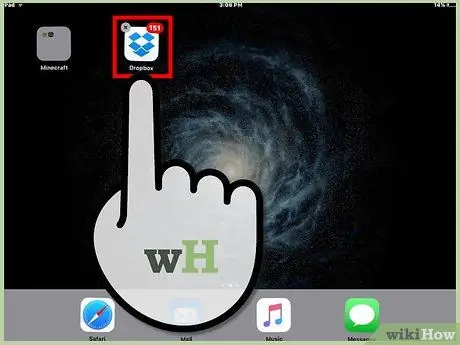- Συγγραφέας Jason Gerald [email protected].
- Public 2024-01-19 22:12.
- Τελευταία τροποποίηση 2025-01-23 12:15.
Η προσαρμογή της επιφάνειας εργασίας ή της αρχικής οθόνης του iPad σας επιτρέπει να μετακινείτε τα εικονίδια όπου τα θέλετε, ώστε να έχετε γρήγορη και εύκολη πρόσβαση στις πιο χρησιμοποιούμενες εφαρμογές σας. Για να προσθέσετε εικονίδια στην επιφάνεια εργασίας, μπορείτε να μετακινήσετε τα υπάρχοντα εικονίδια στην αρχική οθόνη, να δημιουργήσετε μία ή περισσότερες συντομεύσεις ιστότοπου ή να κατεβάσετε νέες εφαρμογές από το App Store της Apple.
Βήμα
Μέθοδος 1 από 3: Μετακίνηση υπαρχόντων εικονιδίων στην αρχική οθόνη
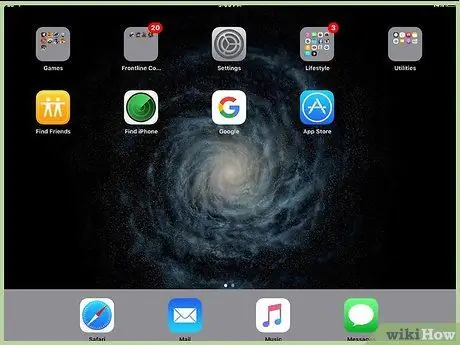
Βήμα 1. Εντοπίστε το εικονίδιο ή την εφαρμογή που θέλετε να μετακινήσετε στην επιφάνεια εργασίας του iPad
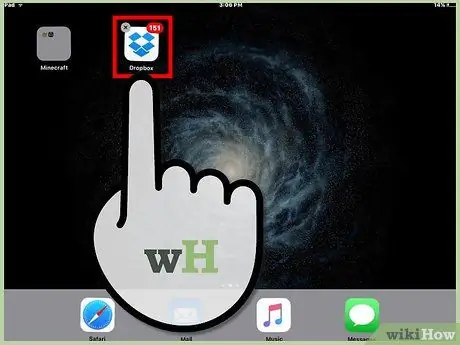
Βήμα 2. Πατήστε παρατεταμένα το εικονίδιο έως ότου το εικονίδιο αρχίσει να κουνιέται
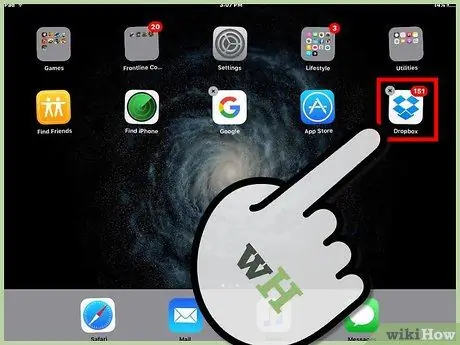
Βήμα 3. Σύρετε το εικονίδιο στα αριστερά ή δεξιά της αρχικής οθόνης και, στη συνέχεια, αφήστε το στην επιθυμητή θέση ή θέση
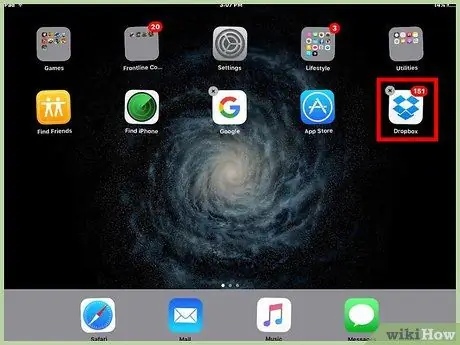
Βήμα 4. Αφαιρέστε το δάχτυλο από την οθόνη του iPad
Τα μετακινημένα εικονίδια εμφανίζονται πλέον επιτυχώς στην επιφάνεια εργασίας του iPad.
Μέθοδος 2 από 3: Δημιουργία συντόμευσης ιστότοπου
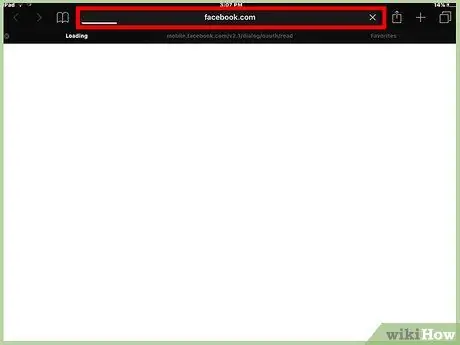
Βήμα 1. Επισκεφτείτε τον ιστότοπο που θέλετε να αποθηκεύσετε στην επιφάνεια εργασίας του iPad
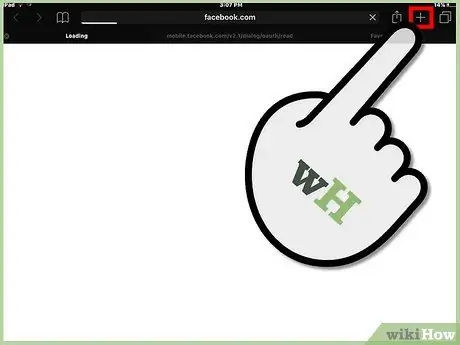
Βήμα 2. Αγγίξτε το εικονίδιο με το σύμβολο συν στην αριστερή πλευρά της γραμμής διευθύνσεων και, στη συνέχεια, επιλέξτε "Προσθήκη στην αρχική οθόνη"
Το εικονίδιο για τον εν λόγω ιστότοπο θα εμφανιστεί τώρα στην αρχική οθόνη της συσκευής.
Σε παλαιότερες εκδόσεις του iOS, εμφανίστηκε το εικονίδιο "Ενέργειες" αντί για το εικονίδιο "συν". Αυτό το εικονίδιο μοιάζει με ένα βέλος πάνω από ένα τετράγωνο πλαίσιο
Μέθοδος 3 από 3: Λήψη νέων εφαρμογών
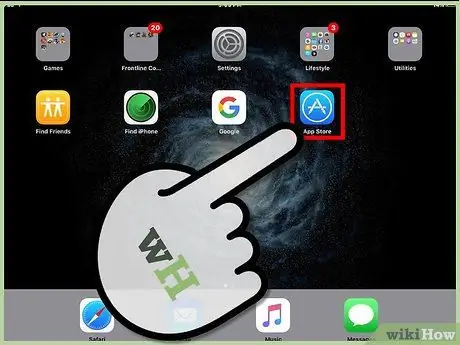
Βήμα 1. Αγγίξτε το εικονίδιο του App Store στο iPad
Το App Store της Apple θα ξεκινήσει και θα εμφανιστεί στην οθόνη.
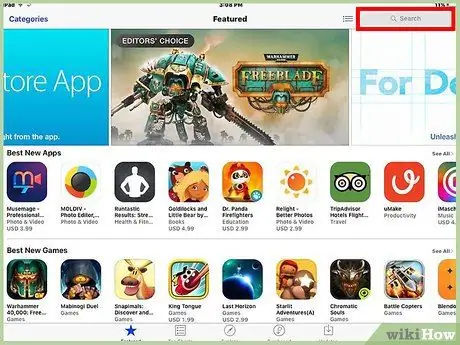
Βήμα 2. Βρείτε την εφαρμογή ή το εικονίδιο που θέλετε να εμφανίζεται στην επιφάνεια εργασίας
Για παράδειγμα, εάν θέλετε να εμφανίσετε το εικονίδιο του Facebook στην επιφάνεια εργασίας, αναζητήστε το "Facebook".
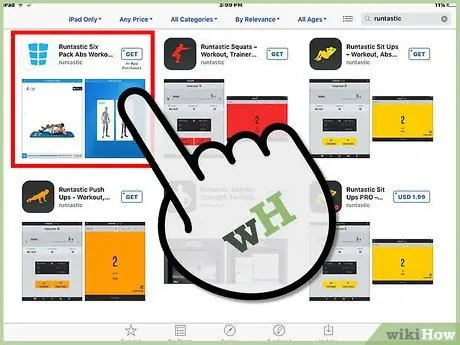
Βήμα 3. Αγγίξτε την εφαρμογή που θέλετε να κατεβάσετε μόλις εμφανιστεί στα αποτελέσματα αναζήτησης
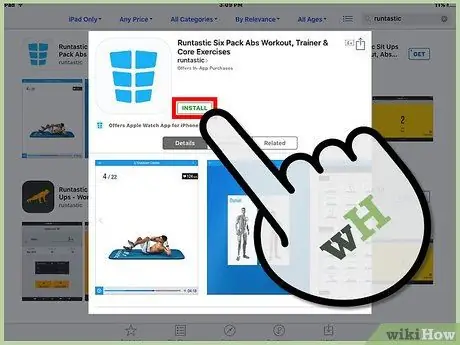
Βήμα 4. Αγγίξτε το κουμπί "Αγορά" ή "Δωρεάν" και, στη συνέχεια, ακολουθήστε τις οδηγίες στην οθόνη για λήψη και εγκατάσταση της εφαρμογής στο iPad
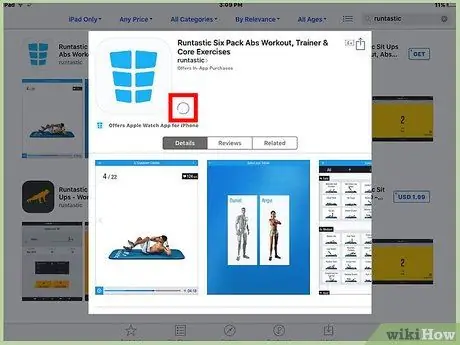
Βήμα 5. Περιμένετε να ολοκληρωθεί η εγκατάσταση της εφαρμογής
Ένα νέο εικονίδιο και μια γραμμή προόδου εγκατάστασης θα εμφανιστούν στην επιφάνεια εργασίας του iPad. Αφού ολοκληρωθεί η εγκατάσταση, η εφαρμογή είναι έτοιμη για χρήση.